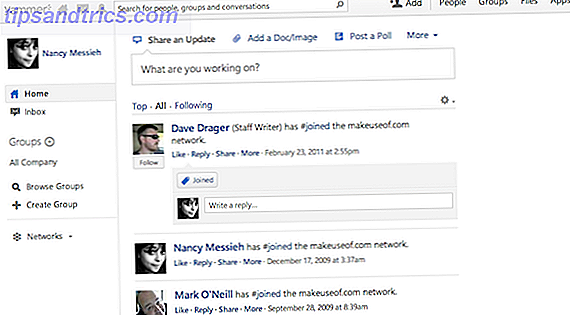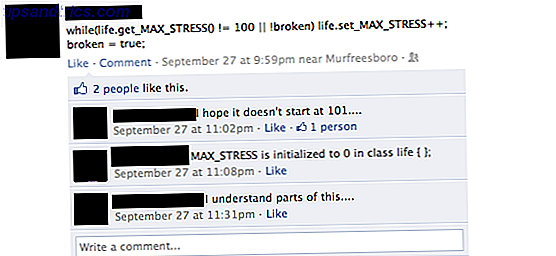PC-problemer vil være enklere å løse hvis personen som hjelper deg med å feilsøke dem, forstår dine beskrivelser av problemene eksternt. Hvorfor viser du ikke hva som skjer med PCen din i stedet for å fortelle ham.
Problemsteg opptaker (PSR) er her for å hjelpe deg med å gjøre nettopp det. Dette verktøyet er et skjermopptaksverktøy Skjermdeling 101: Del hva som er på skrivebordet ditt ved hjelp av Native Windows-verktøy Skjermdeling 101: Del det som er på skrivebordet ditt ved hjelp av native Windows-verktøy Windows har mange skjulte funksjoner for strømbrukere. Denne veiledningen vil forklare hvordan du kan dele nøyaktig hva som er på skjermen. Finn ut hvordan du skjermbilder, screencast og skjermdeling ved hjelp av Windows-verktøy. Les mer som du finner i Windows 7 og nyere. For å få tilgang til det, søk etter fb i søkefeltet i Windows. Når du har startet, klikker du Start Record- knappen og går om å gjenopprette trinnene som fører til systemproblemet eller feilen du opplever.
Verktøyet registrerer ikke tastetrykkene dine, så du må legge til eventuelle nødvendige kommentarer underveis ved hjelp av Add Comment- knappen.

Hver gang du klikker på skjermen, tar PSR automatisk et skjermbilde og legger til en tekstbeskrivelse for å gå med den. Den lagrer de 25 siste skjermbildene som standard. Du kan justere dette nummeret, eller slå av skjermen helt, fra verktøyets innstillinger.
Innstillinger ... -delen er tilgjengelig via den lille nedpilen i høyre ende av menyfeltet Steg Recorder.

Når du er ferdig med å registrere problemet og trykke på Stop Record- knappen, kan PSR du se gjennom de innfange trinnene og lagre opptaket.
Du får en MHTML-fil pakket som et ZIP-arkiv. Del det med IT-teamet eller noen andre som hjelper deg med å feilsøke problemet. Det gjør jobben enklere, og PC-problemet ditt blir løst raskere. Vinn-vinn! Etter at du har sjekket ut PSR, ta en titt på disse andre skjulte Windows-verktøyene 8 Skjulte verktøy i Windows 7 Du kan fortsatt ikke vite om 8 Skjulte verktøy i Windows 7 Du kan fortsatt ikke vite om Windows 7 er på ingen måte et nytt operativsystem . Dette var hvorfor jeg ble dobbelt overrasket over å innse at det fortsatt er noen skjulte verktøy i Windows 7 jeg ikke visste om. Selv om ... Les mer.
Har du brukt Problemsteg Opptaker-verktøyet? Hvordan virket det? Fortell oss om feilsøkingsopplevelsene dine på PCen.
Bilde Kreditt: Feilsøking konseptbilde av Ahmetov_Ruslan via Shutterstock